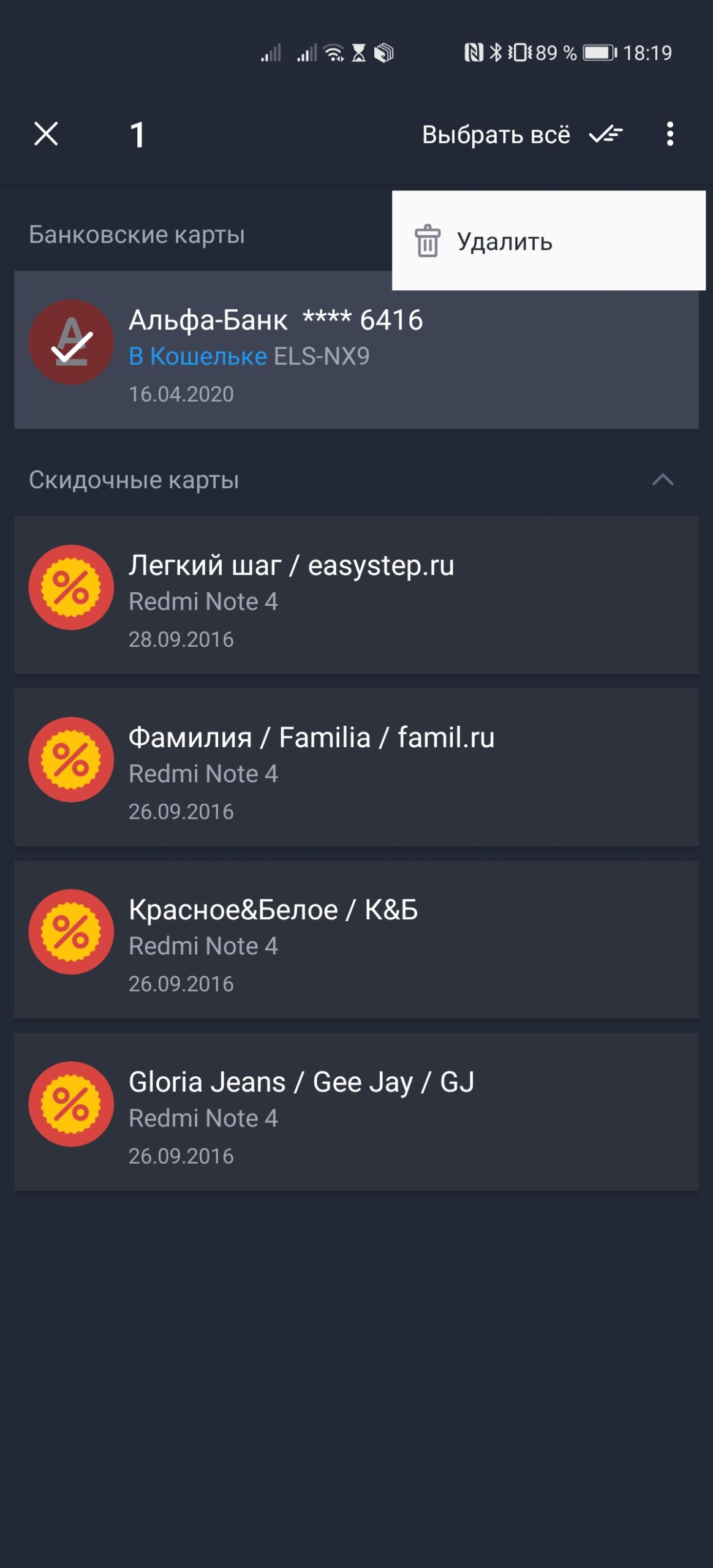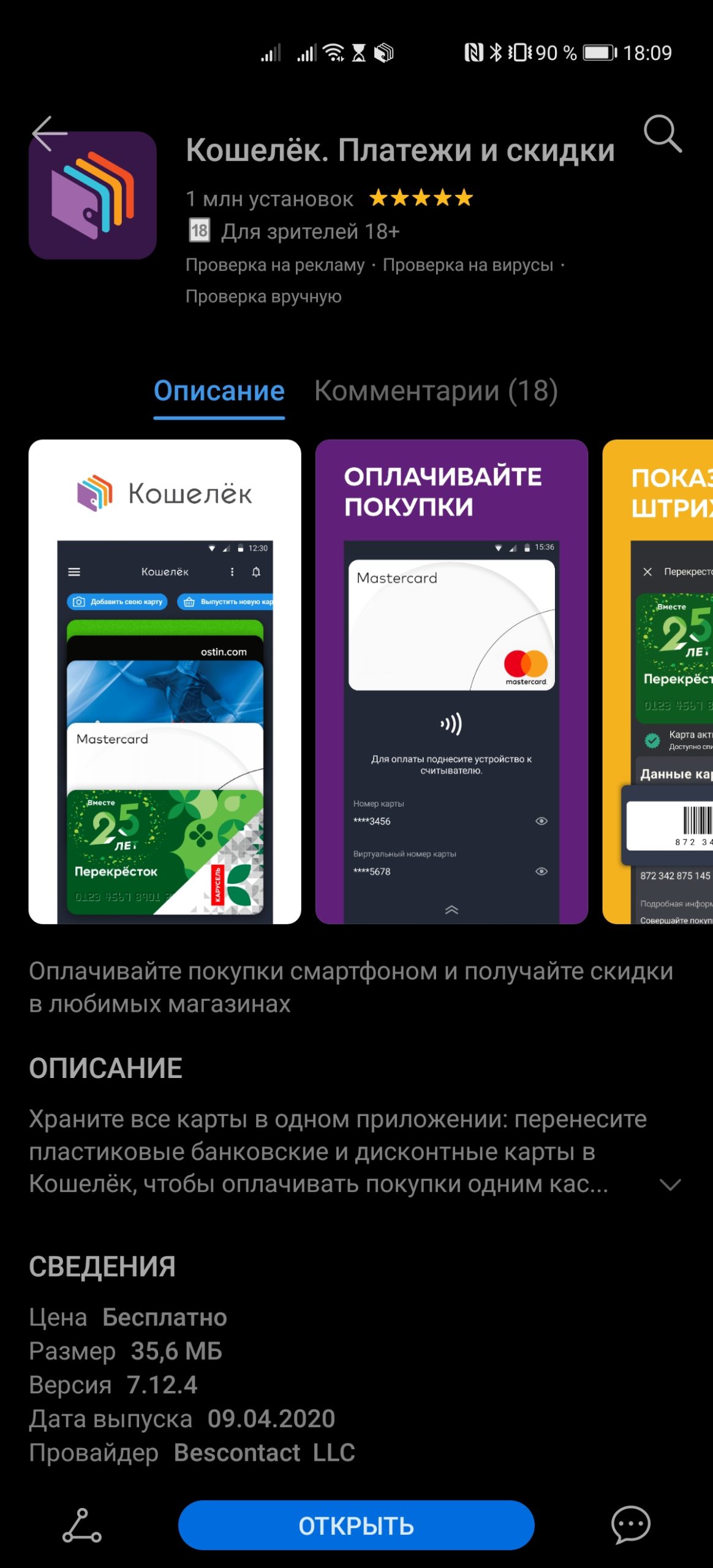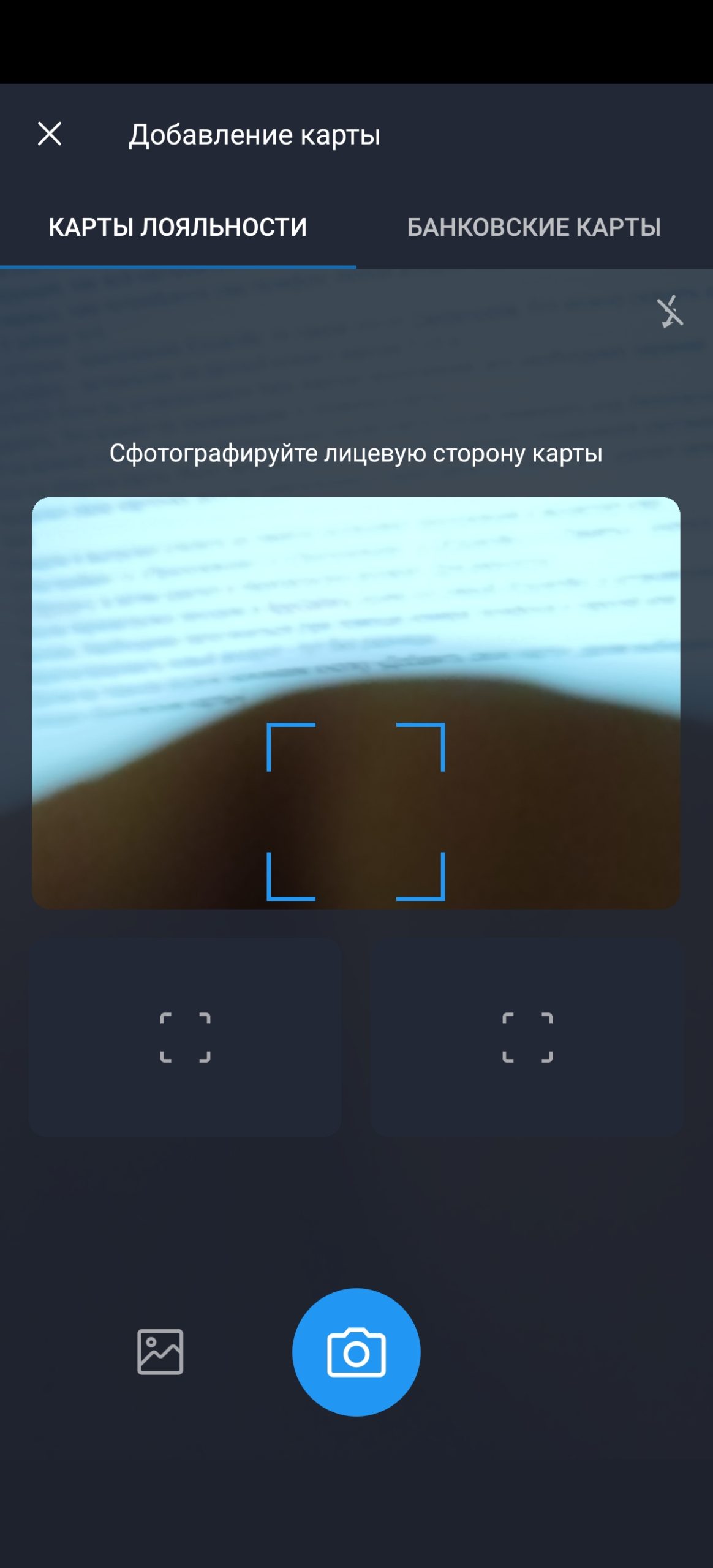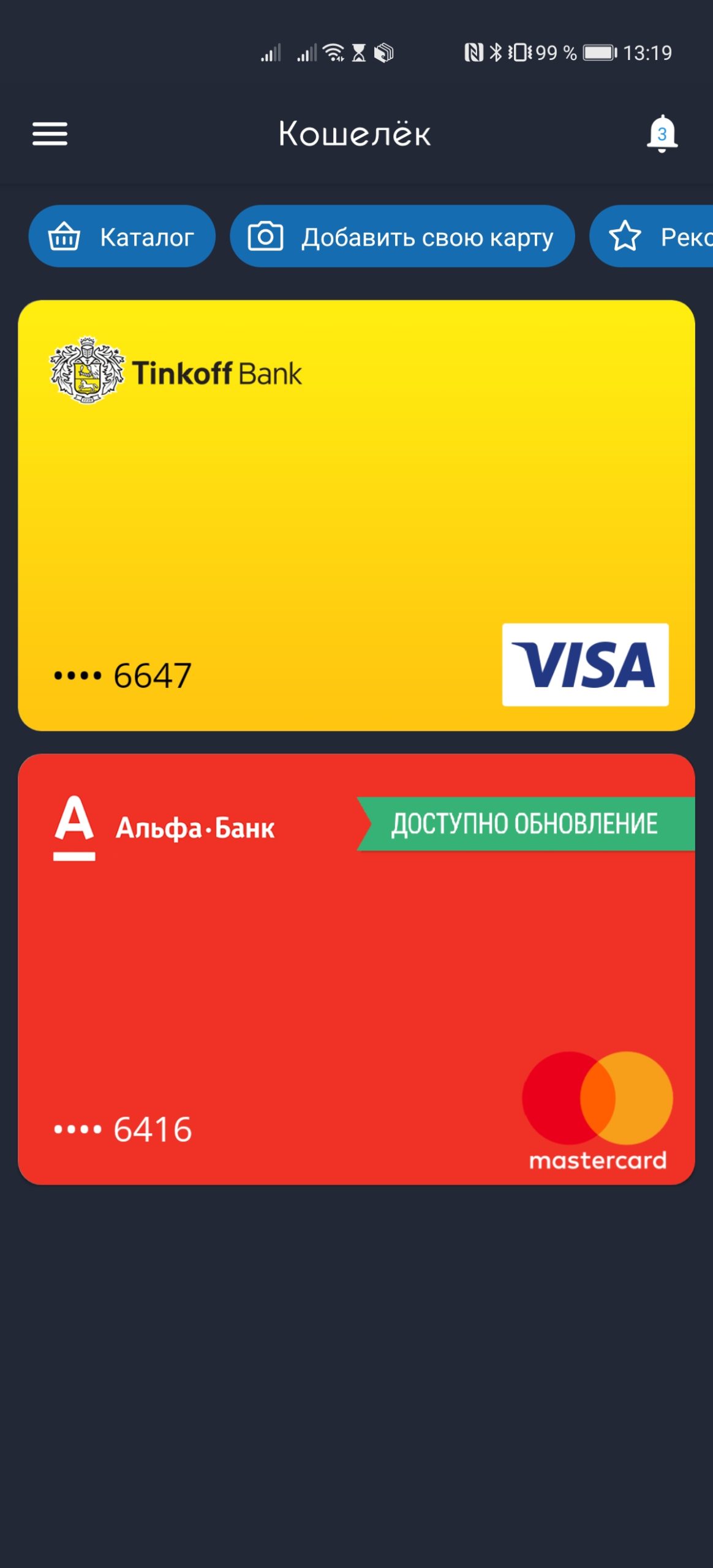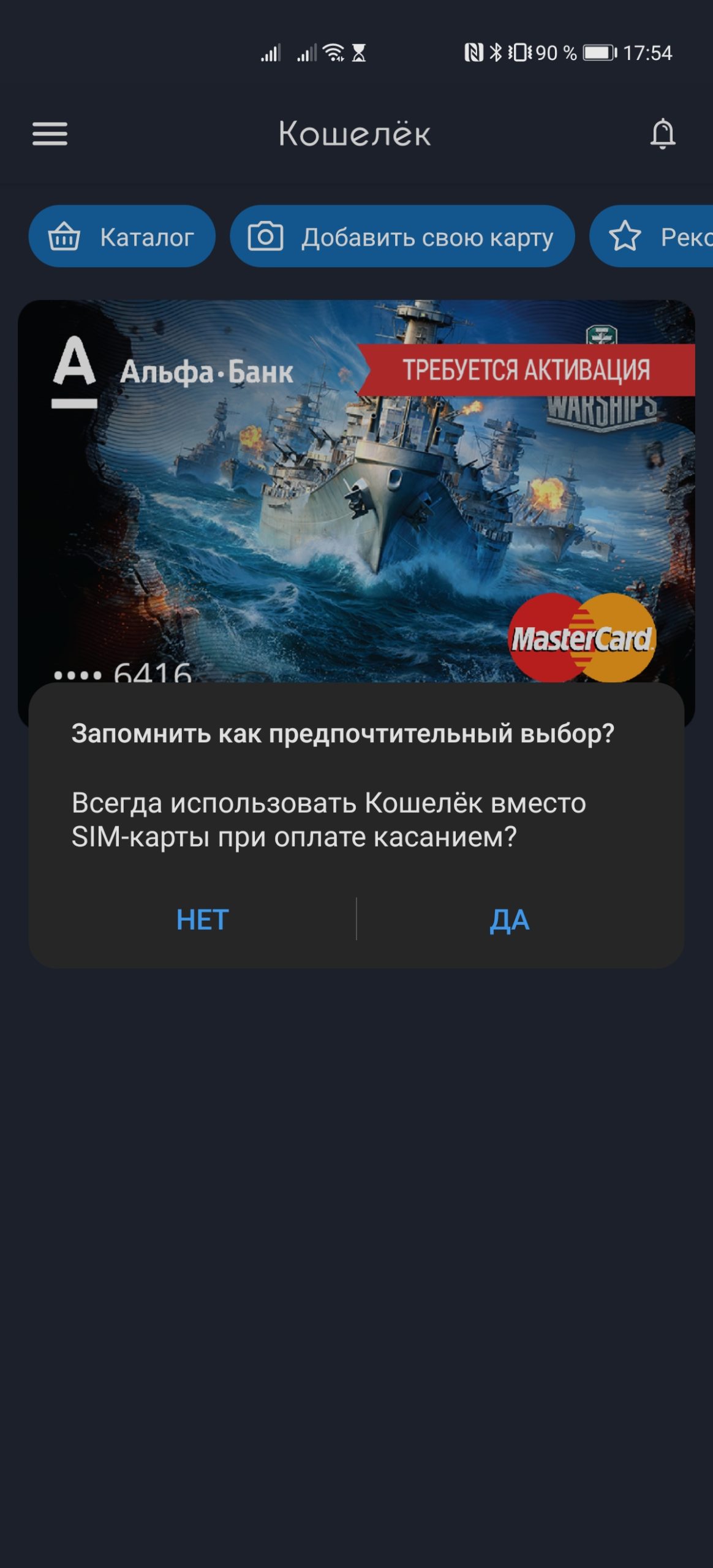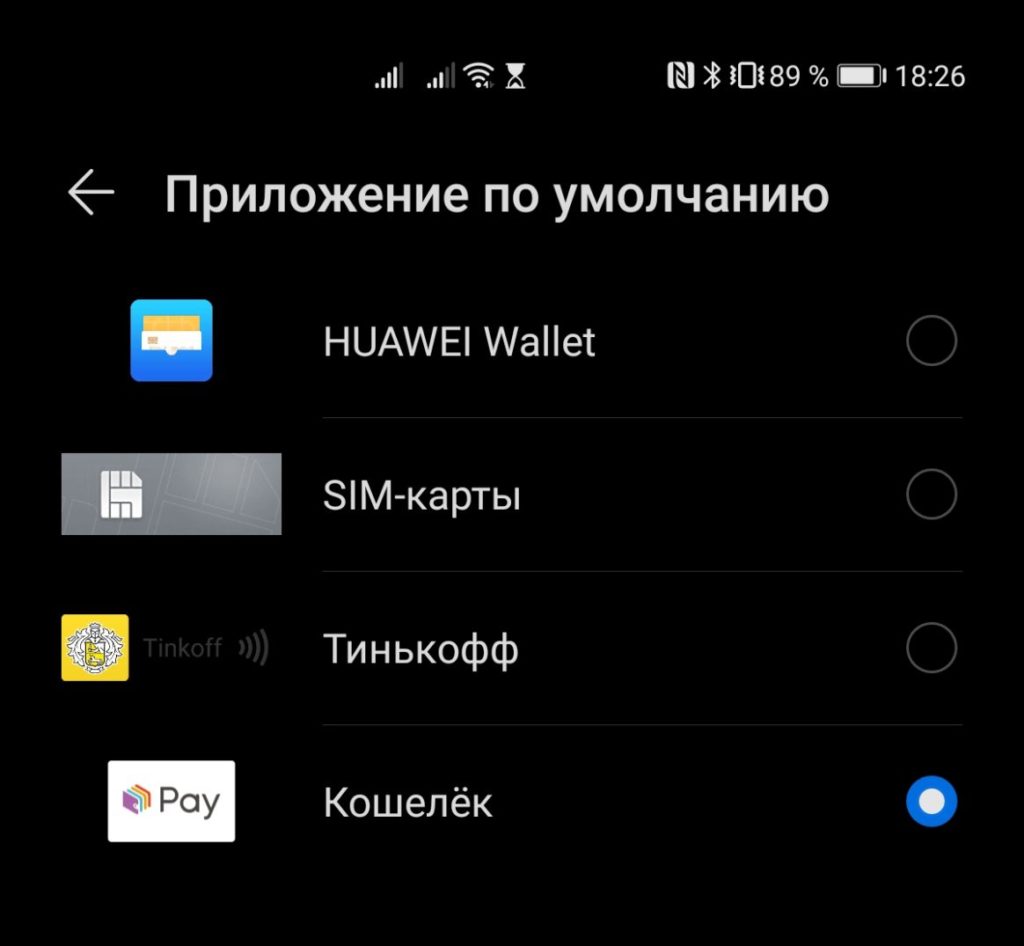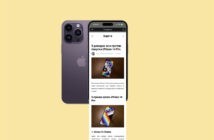Всё официально, без танцев с бубнами, быстро и просто. Только что проверил — работает.
Huawei обещал, что после старта продаж флагманской серии P40 бесконтактная оплата должна заработать. Так и случилось — на моём смартфоне всё заработало в полную силу. Ниже инструкция как настроить бесконтактную оплату на Huawei P40 Pro через NFC.
Что потребуется?
Во-первых, нам потребуется сам телефон — любой аппарат P40-серии, за исключением lite E (обзор тут).
Во-вторых, приложение Кошелёк, то самое что от Cardsmobile. Его можно скачать прямо из AppGallery (актуальная на данный момент версия 7.19.3) или через официальный сайт.
В-третьих, поддержка банка. Сейчас доступны основные партнёры, в их числе: Альфа Банк (мой случай), Тинькофф, Райфайзен, Русский стандарт, РоссельхозБанк и т. д. Полный список находится в самом приложении Кошелёк в разделе «Банки-участники».
Инструкция
Я на всякий случай удалил и загруженную ранее карту. Для этого зашёл в раздел «Управление картами», выделил свою карточку долгим удержанием и через меню из трёх точек удалил запись о ней.
Следом я выгрузил утилиту из памяти, остановил приложение и вычистил кэш («Настройки» -> «Приложения» -> «Приложения» -> «Кошелёк» -> «Память» — кнопка «Сброс»), а затем удалил саму программку и перезагрузил аппарат. Для верности.
- После перезагрузки заходим в AppGallery, ищем тот самый «Кошелёк» и устанавливаем заново. Опять же, утилиту можно установить и через официальный сайт разработчика по этой ссылке.
- Необходимо залогиниться (при помощи номера телефона и пароля) или зарегистрировать новый аккаунт — без разницы.
- На главном экране нажимаем кнопку «Добавить свою карту» и следом выбираем раздел «Банковские карты». Здесь придётся вручную ввести все свои реквизиты: номер и срок действия карты.
- После добавления карты в виртуальный кошелёк у меня вылезла пометка «Доступно обновление». У вас может висеть баннер «Требуется активация». Это и подразумевает необходимость введения кода безопасности с тыльной стороны пластика.
- После введения кода придёт СМС от банка с финальным подтверждением. На этом всё — карта добавлена, можно оплачивать.
Для верности можно зайти в «Настройки» -> «Другие соединения» -> «NFC» -> «Приложение по умолчанию» и поставить галочку напротив приложения «Кошелёк». В следующий раз в магазине достаточно просто прислонить к терминалу оплаты разблокированный смартфон.